6.4 Remotedesktopverbindung nutzen
 
Wenn Sie die Remotedesktopverbindung starten, erscheint ein Anmeldefenster, in dem Sie eine Domänenadministratorkennung und deren Passwort eingeben. Danach können Sie den Server mit wenigen Einschränkungen so bedienen, als ob Sie direkt vor der Konsole des Servers säßen.
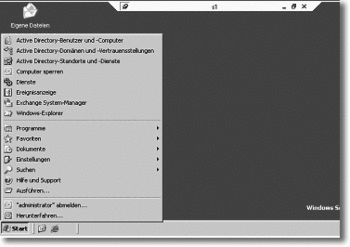
Hier klicken, um das Bild zu Vergrößern
Wenn die Remotedesktopverbindung im Modus Vollbildschirm gestartet wird, erscheint am oberen Bildschirmrand die Verbindungsleiste, mit deren Hilfe Sie das Fenster der Remotedesktopverbindung minimieren, maximieren oder schließen können. Beim Schließen wird die Verbindung getrennt. Links in der Verbindungsleiste finden Sie das Symbol einer Anheftnadel. Die Nadel können Sie mit der Maus hineingedrückt oder herausgezogen darstellen. Im hineingedrückten Zustand ist die Verbindungsleiste ständig sichtbar. Im herausgezogenen Zustand wird sie nur dann eingeblendet, wenn Sie den Mauszeiger an den oberen Bildschirmrand bewegen.
Die Remotedesktopverbindung bedient sich der 128-Bit-Verschlüsselung und ist daher abhörsicher. Unter dem neuen Protokoll RDP 5.2 sind die lokalen Ressourcen des Clients, wie z.B. die lokalen Festplatten, Disketten- und CD/DVD-Laufwerke sowie die lokal angeschlossenen Drucker, auch in der Remotesitzung verfügbar. Ebenso kann die Zwischenablage genutzt werden, um Inhalte zwischen dem ferngewarteten Host und dem Client zu transferieren. Die Bildschirmauflösung ist nicht mehr auf 256 Farben beschränkt. True Color bis 24-Bit und eine Auflösung bis maximal 1600 × 1200 Pixel werden unterstützt.
Wenn Sie später in einer komplexen Produktivumgebung sehr viele Server über den Terminalserverdienst fernwarten und gleichzeitig mehrere Terminalsitzungen gestartet haben, besteht immer die Gefahr, dass Sie durch einen Anruf oder ein Gespräch abgelenkt werden und danach auf dem Server X Dinge tun, die Sie lieber lassen sollten, da Sie sie eigentlich auf dem Server Y tun wollten. Ich empfehle Ihnen daher, die Bezeichnung des Arbeitsplatzsymbols des Servers sprechend in den Namen des Servers und seiner Domäne umzubenennen. Außerdem sollten Sie eine Hintergrundfarbe wählen, die Ihnen sofort signalisiert, dass Sie gerade auf einem Terminalserver operieren. Am wichtigsten ist jedoch, dass Sie über Start · Einstellungen · Taskleiste und Taskbar und dort über die Registerkarte Erweitert die Option Abmeldung anzeigen aktivieren.
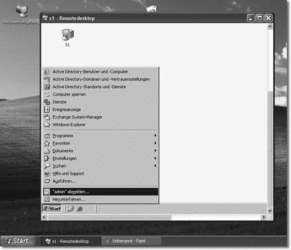
Hier klicken, um das Bild zu Vergrößern
Mir ist es in einer komplexen Umgebung mehr als einmal passiert, dass ich meinen PC herunterfahren wollte, jedoch diesen Befehl in der Hektik oder, weil ich abgelenkt war, nicht auf dem Client, sondern in der Terminalsitzung abgesetzt habe, mit der Folge, dass der Server statt meines Computers heruntergefahren wurde. Kein Angst, Sie merken das sehr schnell. Das Telefon steht anschließend nicht mehr still!
Noch wirkungsvoller ist es, wenn Sie auf dem Server als Hintergrund eine BMP-Datei mit einem nicht übersehbaren Schriftzug des Servernamens haben oder aber das Tool BGInfo von www.sysinternals.com einsetzen, mit dem Sie beliebige Informationen über den Server auf den Desktop-Hintergrund verlegen.
6.4.1 Remotedesktopverbindung mit Parametern starten
 
Wenn Sie den Befehl mstsc /? auf dem Windows-XP-Client absetzen, werden Ihnen die Parameter des Werkzeugs Remotedesktopverbindung angezeigt.
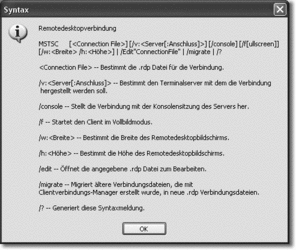
Hier klicken, um das Bild zu Vergrößern
Besonders interessant ist der Parameter /console, mit dem Sie die volle Kontrolle der Serverkonsole ohne Einschränkungen übernehmen. Arbeitet zu diesem Zeitpunkt ein anderer Administrator unter einer anderen Kennung direkt an der Servertastatur, so erscheint auf dem Remotedesktopbildschirm ein entsprechender Hinweis mit der Frage, ob dessen Verbindung getrennt werden soll. Durch die Trennung gehen jedoch alle noch nicht gespeicherten Änderungen dieses Administrators verloren. Ist der Administrator hingegen unter derselben Kennung angemeldet, unter der Sie eine Remote-Konsolensitzung starten wollen, so übernehmen Sie den aktuellen Bildschirm dieser Kennung mit allen geöffneten Anwendungen.
6.4.2 Remotedesktopverbindung auf dem Server starten
 
Auf dem Windows Server 2003 selbst finden Sie zwei Werkzeuge zur Remoteverwaltung. Über Start · Programme · Zubehör · Kommunikation starten Sie die von Windows XP bereits bekannte Remotedesktopverbindung (mstsc.exe). Sie können hiermit die Kontrolle über andere Server oder auch über Windows-XP/2000-Clients übernehmen, immer vorausgesetzt, dass bei Windows Server 2003 bzw. Windows XP/2000-Clients unter Systemsteuerung · System in der Registerkarte Remote die Option Benutzern erlauben, eine Remotedesktopverbindung herzustellen aktiviert ist.
|



